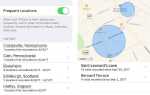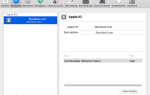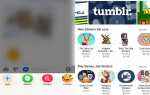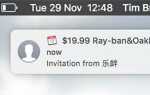Содержание
У вас есть старый iPad, который больше не работает нормально? Может, он где-то в ящике пылился? Пришло время найти зарядное устройство и вернуть к жизни этот стареющий планшет.
Хотя вы не можете запустить какую-либо диагностику на iPad, чтобы выяснить, есть ли в ней что-то серьезное, вы все равно можете попытаться вернуть ее к жизни. Сегодня мы постараемся помочь вам получить еще несколько лет от вашего старого планшета.
iPhone тоже работает медленно? Эти советы будут работать и на вашем смартфоне!
1. Создайте свободное пространство
Если вы все еще пользуетесь этим старым iPad (какой у вас iPad?
), первая задача, которую вы хотите выполнить, — это освободить место для хранения. iOS и ее приложениям требуется некоторое количество свободного места для наилучшей работы. Если ваш планшет почти заполнен, это может вызвать проблемы с производительностью.
Голова к Настройки> Общие> [iPad] Хранилище и подождите, пока iOS покажет список установленных на данный момент приложений. Справа от названия каждого приложения вы увидите объем используемого им пространства. Если вы видите тот, который вы не используете, нажмите на его запись и нажмите Удалить приложение освободить место. Конечно, вы потеряете все данные, связанные с этим приложением.
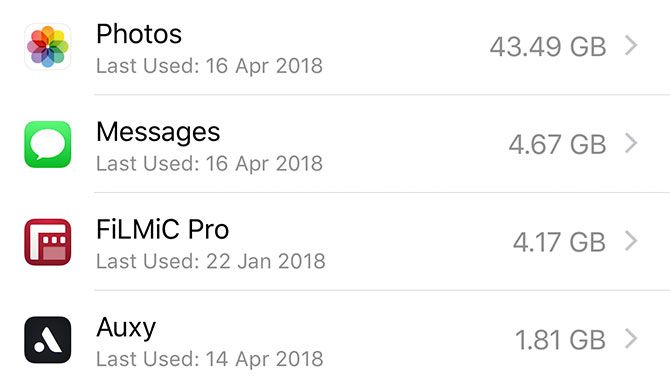
Если вы используете iOS 11 или более позднюю версию, вы также можете нажать Приложение Offload. Это удалит файлы приложения, но сохранит ваши личные документы и данные. Вы вернете свои данные при переустановке, но имейте в виду, что если приложение исчезнет из App Store, ваши данные будут безвозвратными.
Убери свой iPad фотографии
Теперь запустите Фото приложение. На Альбомы выберите вкладку Видео чтобы увидеть любые видео, которые вы сохранили на вашем iPad. Видео занимают значительно больше места, чем изображения, поэтому удаление видео — отличный способ восстановить пространство за относительно короткий промежуток времени. Ударь дрянь значок в правом нижнем углу экрана, чтобы удалить видео.
Если работа в Интернете кажется медленной, вы можете удалить кеш Safari. Голова к Настройки> Safari и нажмите Очистить историю и данные сайта. Это удалит вашу историю и сохраненные данные сайта, что создаст больше свободного места.
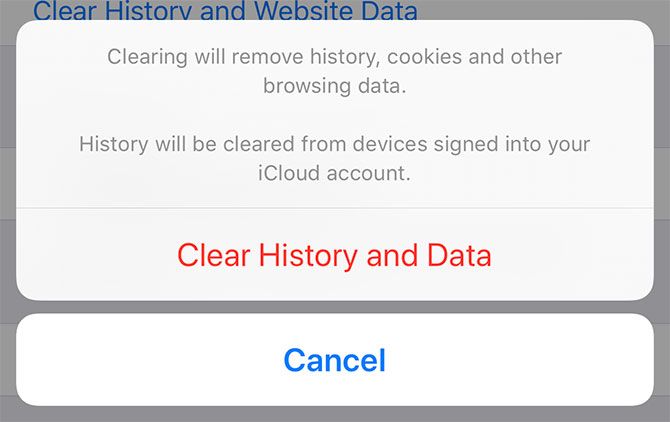
2. Настройте несколько настроек
Ускорение повседневных задач и общих элементов интерфейса может помочь вашему iPad снова почувствовать себя новым. К счастью, есть несколько настроек, которые можно изменить, чтобы он работал немного плавнее. Во-первых, ограничить то, что ваш iPad делает в фоновом режиме.
Голова к Настройки> Основные> Обновить фоновое приложение. Эта функция позволяет приложениям периодически «просыпаться» в фоновом режиме для сбора новой информации. Вы можете полностью отключить его или включить только для нескольких избранных приложений.
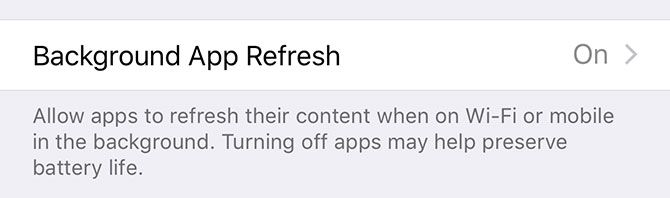
Уведомления также могут замедлять работу вашего iPad, особенно если вы получаете их много. Они также потребляют приличное время работы от батареи, так как планшет должен проснуться, получить данные, включить экран и, возможно, подать звуковой сигнал каждый раз, когда получает push-запрос. Ограничить или отключить их под Настройки> Уведомления.
Одна из лучших настроек для ускорения интерфейса вашего планшета — включить Уменьшить движение под Настройки> Общие> Доступность. Это удаляет эффект «масштабирования» при нажатии на значок приложения, заменяя его более быстрой анимацией исчезновения. Это также отключает эффекты прозрачности iOS, что снимает нагрузку с GPU.
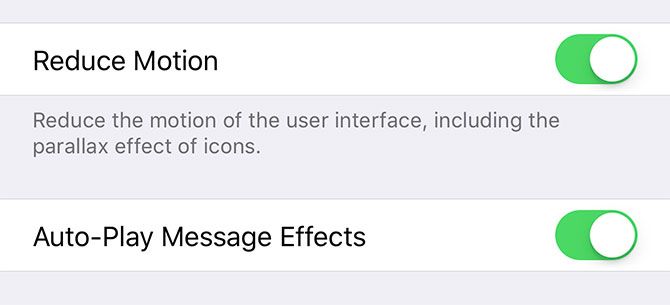
Если вы используете окно поиска вашего iPad для запуска приложений и поиска документов
, голова к Настройки> Сири Поиск и выключить Предложения в поиске а также Предложения в поиске. Это даст более быстрые локальные результаты, хотя вы упустите любые онлайн-запросы.
3. Обновите и переустановите iOS
Это хорошее место для начала, если вы некоторое время не прикасались к своему iPad, и он отстал в своих обновлениях. После того, как вы вычистили и зарядили его, подключитесь к Mac или ПК с iTunes и создайте резервную копию
если у вас есть что-то, что стоит сэкономить. Теперь выберите ваше устройство, откройте Резюме нажмите и нажмите Обновить.
Это позволит загрузить последнюю версию iOS и установить ее на iPad. После завершения процесса отключите iPad от iTunes и немного его используйте. Если на вашем iPad много картинок, оно может быть невероятно медленным, пока приложение «Фотографии» индексирует ваши изображения.
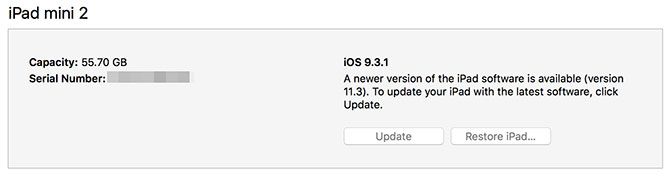
Чтобы выяснить, помогло ли обновление iOS, нужно не более нескольких дней. Если вы все еще находите его немного медленным, рассмотрите возможность полной переустановки iOS. Подключитесь к iTunes, выберите свой iPad, перейдите на Резюме, затем Восстановить. Вы потеряете все на своем iPad, поэтому обязательно сделайте резервную копию и восстановите, если у вас есть данные, которые стоит сохранить.
Когда ваш планшет перезагрузится в последний раз, он будет как новый. Вы, вероятно, захотите включить некоторые из твиков, которые мы упомянули выше, и постарайтесь не загружать слишком много слишком рано и не испортить всю вашу тяжелую работу.
4. Заменить батарею iPad
Если у вас трагически медленный iPad, и вы хотите починить его, а не купить другой, попробуйте заменить батарею. Провал батареи Apple
научил нас, что устройства могут работать на уровнях ниже номинальной, когда iOS обнаруживает проблему с батареей. Это сделано для предотвращения слишком быстрого разряда батареи.
К сожалению, нет никаких диагностических инструментов, которые вы можете запустить на своем iPad, чтобы узнать, что происходит внутри него. Это означает, что замена батареи — это немного азартная игра. Вы не будете знать, стоило ли его выключение, пока вы не закончите работу. Хорошей новостью является то, что вы можете сделать это самостоятельно, с комплектами стоимостью 30-45 долларов.
 Имиджевый кредит: iFixit
Имиджевый кредит: iFixit
К сожалению, процедура не из легких. Исправление вашего собственного iPad очень похоже на исправление вашего собственного iPhone
, Вы можете купить запасные части и комплекты, которые включают в себя необычные отвертки и другие необходимые вам инструменты, за относительно небольшую плату. Несмотря на трудности, есть несколько отличных руководств, которые могут вам помочь. Зайдите в iFixit и найдите свою модель, чтобы узнать о возможностях, а затем прочитайте наше руководство по использованию батареи для iOS
,
Если вы не хотите выполнять эту работу самостоятельно, вы можете передать свой iPad в Apple, который будет взимать с вас огромную плату (199 долларов США), чтобы заменить батарею. Вы можете сэкономить деньги, обратившись к третьим лицам и попросив их сделать это, хотя они, вероятно, будут использовать более дешевые детали.
Знайте ограничения вашего iPad
Аппаратное обеспечение стареет, а программное обеспечение движется вперед. Поколения обновлений iOS сделают даже самые быстрые устройства бесполезными. Оригинальные iPad Air и iPhone 5 все еще поддерживаются в последней версии iOS, и они оба были выпущены в 2013 году. Пять лет поддержки впечатляют, но это также скажется на производительности.
Веб-технологии также постоянно развиваются. IPad 2013 года не станет самым приятным устройством для просмотра веб-страниц в 2018 году. Зная об ограничениях вашей технологии, вы сможете получить максимальную отдачу от нее без повышения артериального давления.
Если вам нужны идеи, есть много отличных вариантов использования старого iPad:
- Воспроизведение локального мультимедиа, будь то подписка на Apple Music или фильмы, загруженные в VLC.
- Потоковое вещание с Netflix или отслеживание телевизионных сервисов, YouTube или Twitch.
- Управление рецептами и списками покупок на кухне.
- Чтение книг, графических романов или показ нот и вкладок для музыкальных инструментов.
- Развлекательные дети.
Если вы попали в конец списка и у вас все еще мало что не получается для планшета, почему бы не выполнить сброс настроек к заводским настройкам?
и пожертвовать это кому-то, кто получит больше пользы от этого? В противном случае вы всегда можете перепродать, перепрофилировать или переработать
,